인터넷에서 비디오를 다운로드하려고 할 때 출력 형식은 종종 MKV 또는 MP4
사실,이 두 가지 비디오 형식이 가장 지배적 인 형식입니다. 많은 사용자가 비디오를 다른 형식으로 변환해야하는 경우도 있지만 대부분은 이러한 비디오 형식으로 인해 혼동되는 경우가 많습니다.
따라서이 기사는 MKV와 MP4의 비교 필요에 맞는 올바른 비디오 형식을 선택하는 데 도움이되도록 파일 형식. 그 다음에는 각 비디오 형식을 사용하는 장점과 단점이 따릅니다.
컨텐츠 가이드MKV 및 MP4에 대한 일반 설명MKV와 MP4의 비교MKV 및 MP4의 장단점MKV와 MP4 비교 요약MKV 및 MP4 형식을 변환하는 방법결론적으로
첫째, MKV 및 MP4 형식은 모두 비디오 압축 형식이 아님을 분명히합니다. 특히 다음을위한 데이터 컨테이너입니다.
컨테이너는 일을 편리하게 만듭니다. 위에서 언급 한 모든 비디오 구성 요소를 단일 파일에 포함하면 재생 및 전송이 더 간단 해집니다. 이러한 컨테이너를 사용하면 하나의 파일 만 처리 할 수 있으므로 한 번에 다른 비디오 구성 요소 파일을 처리 할 필요가 없습니다.
컨테이너를 통해 사용자는 취향에 맞는 다양한 코드를 선택하고 결합 할 수 있습니다. 예를 들어, 높은 파일 크기를 피하기 위해 오디오가 중간 품질 인 고품질 비디오를 선택할 수 있습니다.
MKV, 줄임말 Matroska 비디오는 HD 비디오에서 널리 사용되는 Matroska Multimedia 용 개방형 표준 비디오 컨테이너입니다. 하나의 파일에 무제한의 비디오 구성 요소를 저장할 수있는 자유롭고 유연한 파일 형식입니다. 이러한 비디오 구성 요소는 위 섹션에 언급되어 있습니다.
MKV 파일 형식은 영화 및 TV 쇼와 같은 일반적인 멀티미디어 콘텐츠를 저장하기위한 범용 비디오 형식입니다. 동일한 MP4 디지털 요소를 저장할 수 있으며 고품질 비디오를 더 작은 파일 크기로 압축 할 수도 있습니다.
MP4, 줄임말 MPEG-4 파트 14, MPEG-1 및 MPEG2 파일 형식에서 성공했습니다. MKV와 마찬가지로 MP4는 일반 미디어 구성 요소를 하나의 파일로 병합, 관리 및 편집하기위한 확장 가능하고 유연한 형식을 만듭니다.
MKV와 달리 MP4 파일 형식은 대부분의 온라인 미디어 재생 도구에서 널리 사용됩니다. 그러나 프로그램의 다른 비디오 형식은 극도로 제한됩니다.
이 섹션에서는 지원되는 오디오 및 비디오 코덱, 지원되는 장치 및 지원되는 미디어 플레이어와 같은 몇 가지 요소를 기반으로 MKV와 MP4를 비교합니다.
Matroska 비디오 파일
MPEG-4 비디오 파일
Matroska / CoreCodec, Inc
MPEG (Moving Picture Experts Group)
다음과 같은 일부 주류 미디어 플레이어에서 재생할 수 있습니다.
MP4는 대부분의 미디어 플레이어를 지원합니다. 여기에는 다음이 포함됩니다.
고화질 및 고품질. 이 형식은 고화질 비디오의 Blue-ray로 캡슐화하는 데 권장되는 형식입니다.
허용되는 비디오 품질.
MKV 재생을 지원하기 위해 선택된 모바일 장치 만.
대부분의 모바일 장치는 MP4 비디오를 재생할 수 있습니다. 여기에는 태블릿 PC와 휴대폰이 포함됩니다.
대부분의 비디오 인코딩 형식이 지원됩니다.
다음은 지원되는 비디오 인코딩 형식 중 일부입니다.

대부분의 오디오 인코딩 형식이 지원됩니다.
다음은 지원되는 일부 오디오 인코딩 형식입니다.
MKV 파일 형식은 개인 사용을 허용하는 GNU L-GPL 개방형 표준에 따라 로열티가없는 라이선스입니다. 또한 상업 회사를 위해 BSD에 따라 라이센스 된 재생 라이브러리 및 무료 구문 분석을 제공합니다.
MP4 파일 형식은 ISO / IEC 14496-14 표준에 따라 사용이 허가되었습니다. 이는 특허로 보호되는 형식이며 복사 제한을 위해 DRM을 사용함을 의미합니다.
MKV는 여러 오디오 및 비디오 언어 자막과 트랙을 지원하므로 래핑에 사용하기에 이상적인 형식입니다.
또한 비디오 재생을 위해 고품질 이미지와 더 빠른 렌더링이 포함 된 비디오를 선호하는 경우 MP4 형식 대신 MKV 형식을 선택할 수 있습니다. 또한 파일 크기가 고려 사항에 포함되지 않은 경우.
MP4 형식은 파일 크기가 더 작기 때문에 다양한 유형의 휴대용 장치 및 운영 체제에서 다양한 미디어 플레이어와 호환됩니다. 여기에는 다음이 포함됩니다.
따라서 언급 된 장치 및 프로그램 중 하나에서 비디오를 재생하려면 MKV 대신 MP4 형식을 사용하는 것이 좋습니다.
MKV와 MP4 형식의 큰 차이점을 이해하기 위해이 섹션에서는 각각 사용의 장점과 단점에 대해 설명합니다.
두 가지 비디오 형식을 포괄적으로 비교한 결과, Blu-ray 찢어진 영화를 저장하는 데 MKV 형식이 더 나은 성능을 발휘할 수 있다는 것이 분명해졌습니다. 이는 MKV가 다양한 비디오 코덱을 지원할 수 있기 때문에 압축된 비디오 파일을 저장하는 데 가장 널리 사용되는 비디오 형식입니다. 일반적으로 MP4의 강점은 압축과 호환성에 있는 반면 품질은 MKV의 강점입니다.
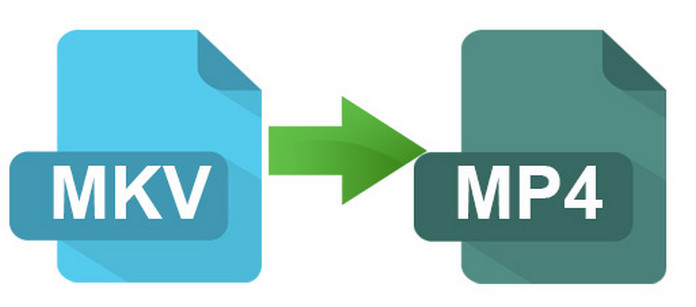
MKV 및 MP4 비디오 형식의 비교, 장단점에 대해 논의한 후 두 파일 또는 다른 비디오 형식으로 상호 변환하는 데 사용할 수있는 권장 소프트웨어를 제공합니다. 또한 우수한 비디오 변환기 소프트웨어를 사용하여 이러한 형식의 비디오를 다른 형식으로 변환하는 방법에 대한 단계별 가이드를 제공합니다. DumpMedia 비디오 컨버터
.
DumpMedia 올인원 비디오 다운로더, 변환기, 편집기 및 비디오 향상 소프트웨어입니다. 그러나이 기사에서는 MKV 및 MP4 비디오 형식을 변환하는 방법 만 보여줄 것입니다.
다음을 사용하여 MP4 및 M4A 비디오를 변환하려면 DumpMedia, 다음과 같이하세요:
1 단계 : DumpMedia 응용 프로그램.
1a 단계 : 검색 아이콘 (돋보기) Windows 컴퓨터의 아이콘 작업 표시 줄.
1b 단계 : 입력 DumpMedia 텍스트 필드에.
1c 단계 : DumpMedia 검색 결과에 응용 프로그램.
1a 단계 : 런치 패드 컴퓨터의 아이콘 독. 런치 패드 아이콘은 중앙에 진한 회색 로켓이있는 회색 원입니다.
1b 단계 : 입력 DumpMedia 맨 위 부분의 검색 창에서
1c 단계 : 반품 키보드의 버튼을 눌러 애플리케이션을 시작합니다.
2 단계 : 파일 추가 인터페이스의 왼쪽 상단 섹션에있는 버튼.
3 단계 : 변환 할 파일을 찾아 선택합니다.
4 단계 : 프로필 하단에있는 버튼.
5 단계 : 원하는 출력 비디오 형식을 선택합니다.
6 단계 : 컴퓨터에서 변환 된 파일의 원하는 대상 폴더를 찾습니다.
7 단계 : 개 심자 버튼을 눌러 비디오 변환을 시작하십시오.
8 단계 : 변환이 완료 될 때까지 기다립니다.
9 단계. 클릭 다운로드 버튼을 눌러 변환 된 비디오 다운로드를 시작하십시오.
10 단계 : 비디오 다운로드가 완료 될 때까지 기다리면서 편하게 앉아 휴식을 취하십시오.
이 기사에서는 MKV와 MP4 비디오 형식을 포괄적으로 비교 한 다음 각각의 차이점을 더 잘 이해하는 데 도움이되도록 각 형식을 사용하는 장점과 단점에 대해 논의했습니다. 그런 다음 MKV 및 MP4 비디오 파일을 편의를 위해 다른 형식으로 변환 할 수있는 소프트웨어를 제공했습니다.
이 기사를 읽은 후 둘 사이의 차이점을 구분하고 필요에 맞는 최상의 비디오 형식을 선택하는 데 도움이 되었기를 바랍니다.
